安装mac系统
第一次安装mac确实比较辛苦,所以今天与大家一起分享怎么在win7电脑中安装mac系统
首先下载
工具/原料
- Mac OS X 10.11 镜像文件(链接: https://pan.baidu.com/s/1hsBl1Y0 密码: 7x6j)
- unlocker208文件(链接: https://pan.baidu.com/s/1hsBl1Y0 密码: 7x6j)
- VMware Workstation12(链接: https://pan.baidu.com/s/1hrTRZ72 密码: a1bt)
第一步:
首先下载安装 vmware workstation12,先不忙运行软件
第二步:
下载解压unlocker208文件,找到点击运行win-install.cmd。
这一步很关键,否则vm12就无法识别OS X系统
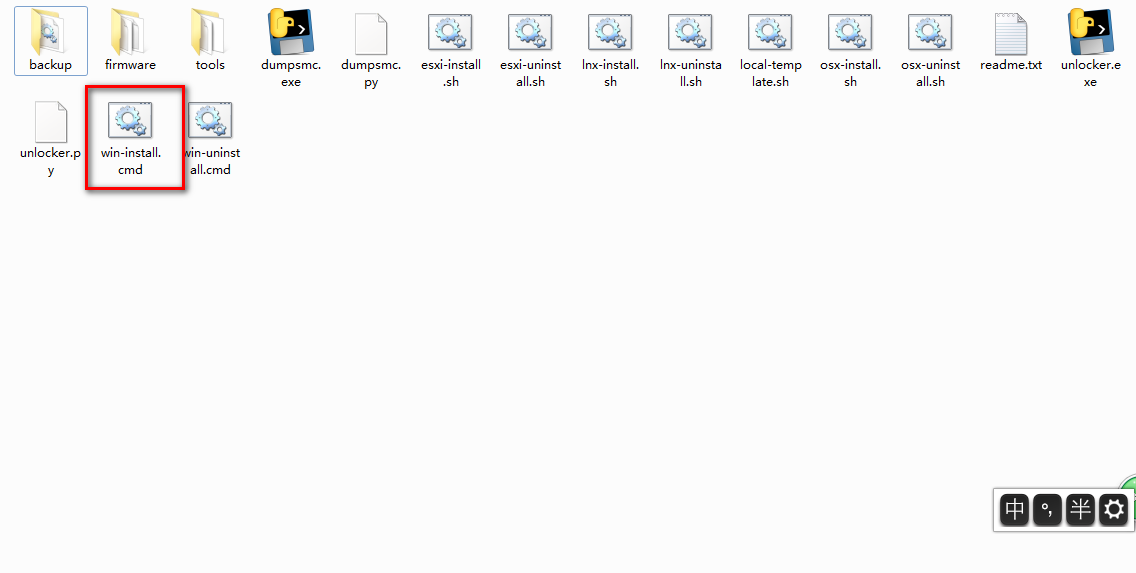
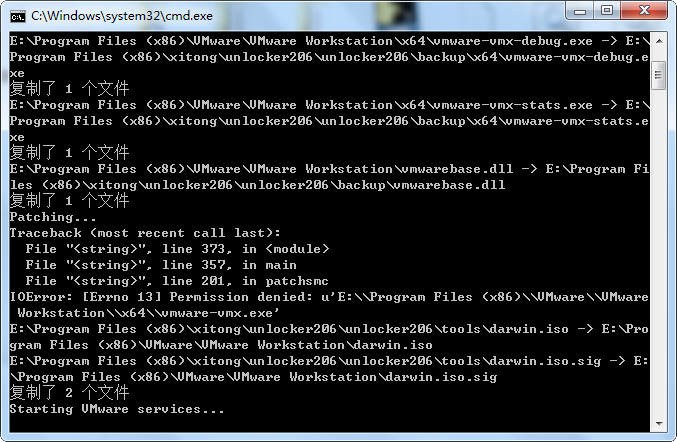
第三步:
然后打开运行vmware workstation12,选择创建新的虚拟机

第四步:
选择典型,然后下一步

第五步:
选择安装程序光盘映像文件,点击选择CDR镜像文件路径 .
(当然你也可以自己是用自己的镜像。但是最好是下载后缀名为cdr的)
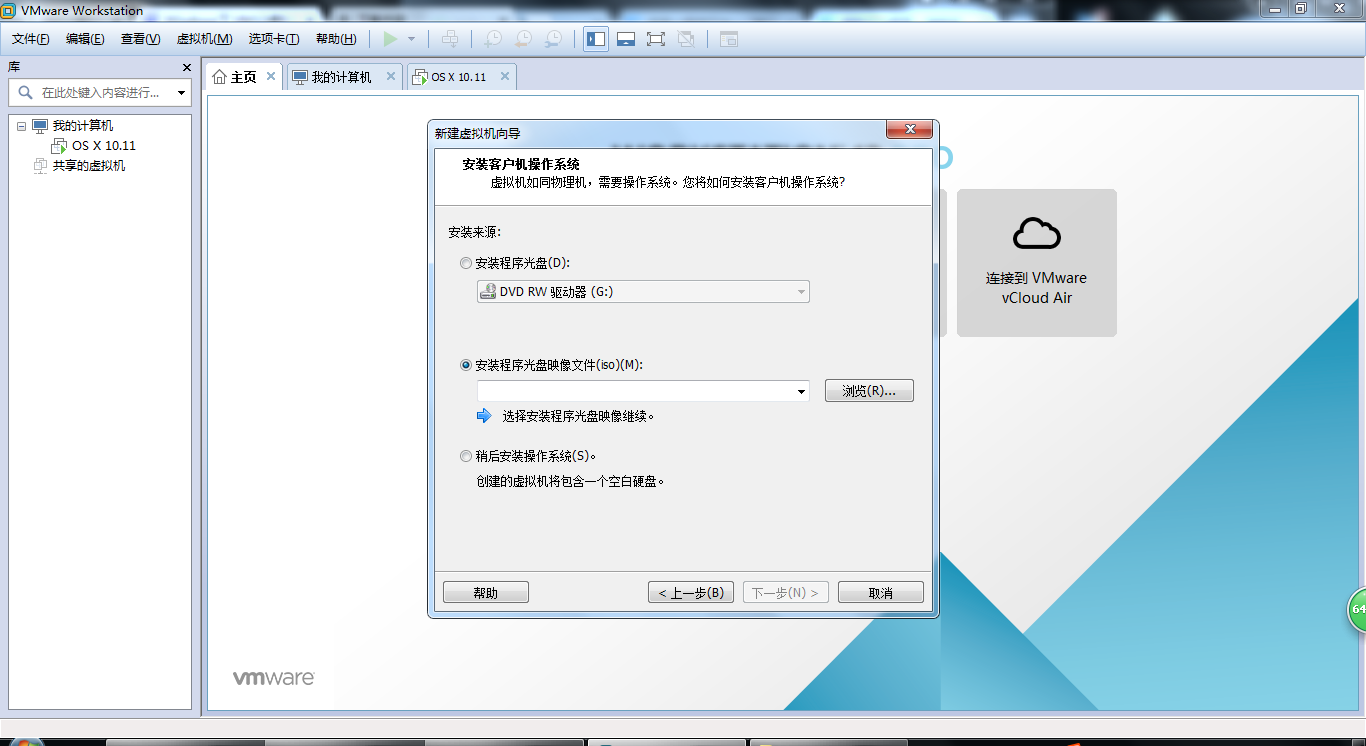

第六步:
选择Apple Mac OS X ,然后选择OS X 10.11 版本
如果第二步unlocker文件没有处理好的话,这个地方可能就不会出现Apple Mac OS X。如果不行,可以多下载几个unlocker试试。
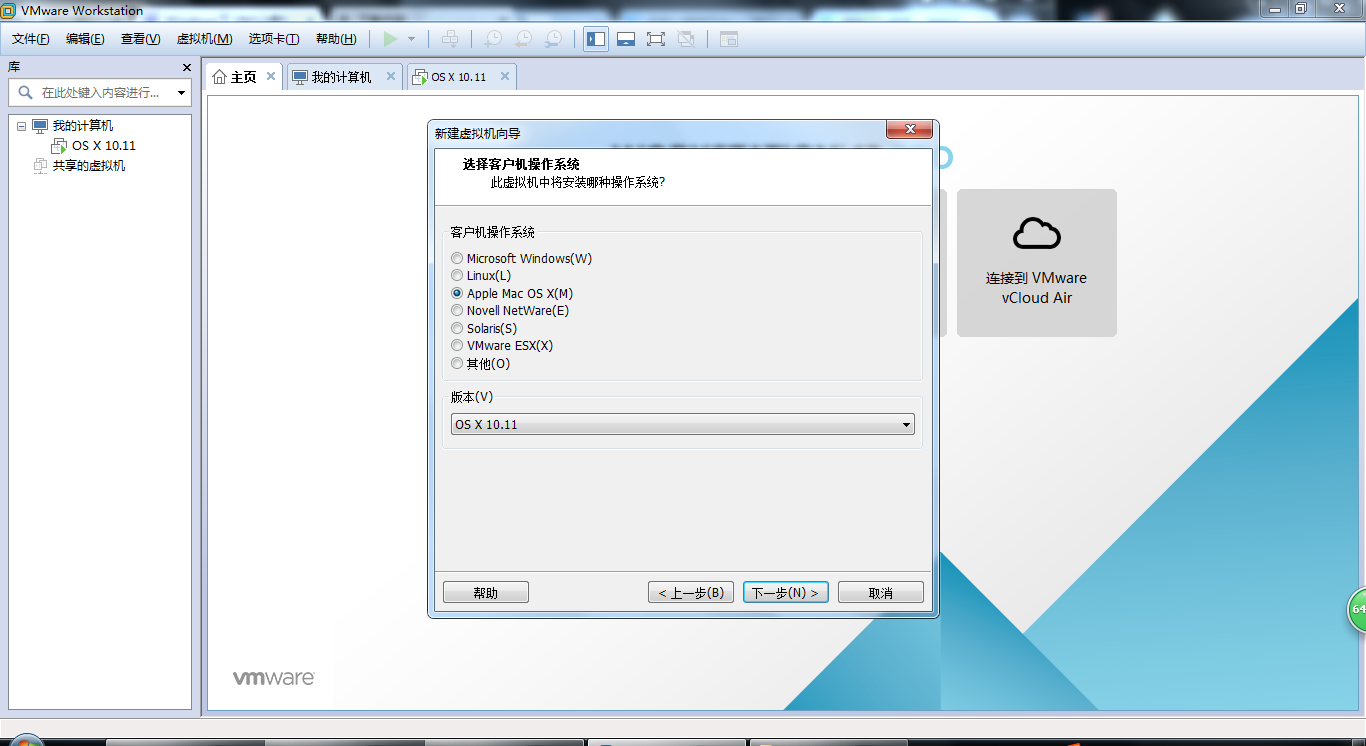
第七步:
然后依次根据新建虚拟机向导提示选择,最后完成创建。
第八步:
然后点击开启虚拟机
第九部:
首次运行时,会出现错误提示。这时不要着急。
关闭运行的虚拟机。
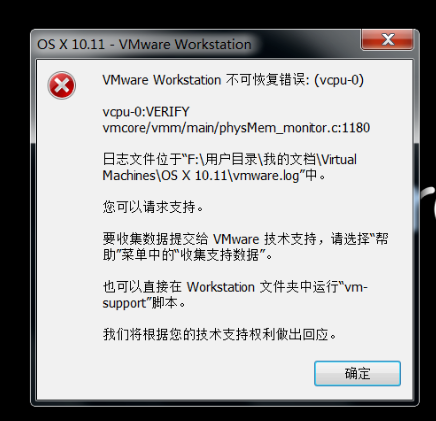
第十步:
找到在之前的创建新的虚拟机时,设置的虚拟机位置。打开该目录,找到OS X xx.xx.vmx文件(这里的文件是:OS X 10.11.vmx),右键用记事本方式打开,找到 smc.present = “TRUE”

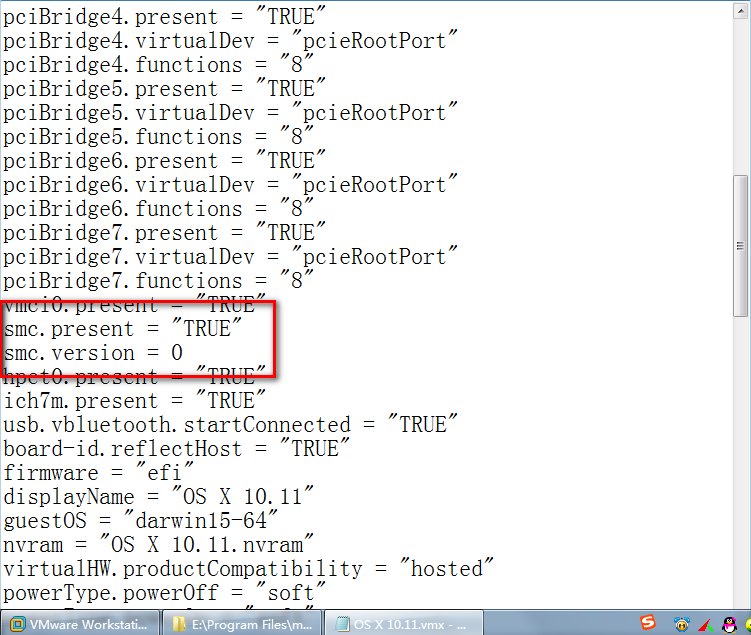
第十一步:
若果在安装中出现蓝屏boot manager的现象,一般都是跟下载的镜像文件有问题导致。建议你可以重新找些cdr镜像文件。
我这里提供的镜像文件已经测试过,完美通过。
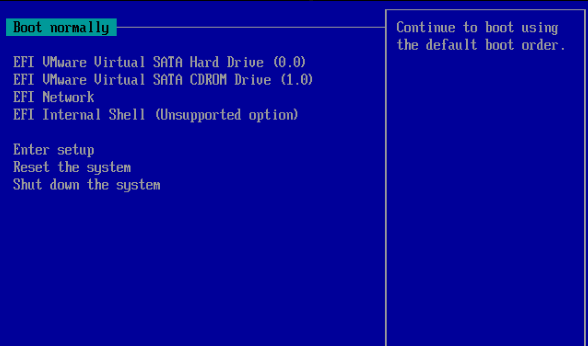
第十二步:
最后根据安装向导提示安装操作。然后到安装OS X时,会提示“OS X Base System”没有足够空间安装
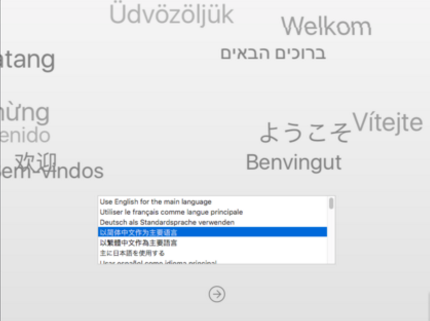
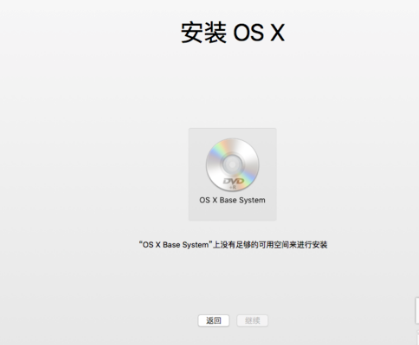
第十三步:
这时点击屏幕上方的实用工具选项。选择“磁盘工具”。选中vmware workstation SATA hard drive media。
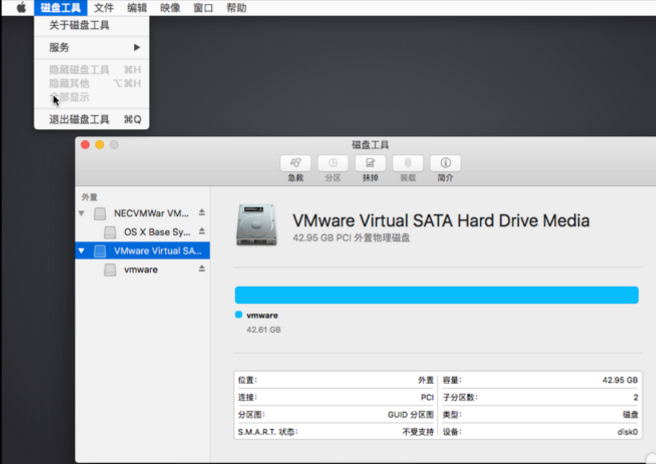
第十四步:
选择 抹除 选项,格式选择OSX扩展日志式 ,方案选择 GUID。
抹除后,退出磁盘工具

第十六步:
这时会再次在安装osx ,这时会出多出现一个盘符,选择这个盘安装

第十七步:
时间可能需要十几分钟
后期问题:
由于系统不是正版,苹果打击盗版很严重的。何况是虚拟机。
就像每台手机都有固定的编号,每台mac电脑都有序列号,所以我们不能在 App Store 中下载应用,
我们直接在浏览器中下载。

有技术大家一起讨论:
欢迎加群:573934304


